
Gesturi de bază pentru ecranul tactil în Pages pe iPad
Gesturile sunt esențiale pentru utilizarea Pages pe iPad. Acestea sunt gesturile pe care trebuie să le cunoașteți:
Apăsare
Utilizând un deget, atingeți rapid și ferm ecranul, apoi ridicați degetul. Utilizați acest gest pentru a selecta un obiect sau pentru a activa un buton.
Notă: Dacă obiectul este plasat intern cu text, trebuie să îl apăsați dublu pentru a-l selecta.

Derularea, glisarea, răsfoirea
Glisați un deget în sus și în jos sau dintr-o parte în alta - de exemplu, pentru a vizualiza articole din afara marginilor ecranului sau pentru a vizualiza mai multe opțiuni dintr-o listă. Derulați rapid prin glisarea sau răsfoirea cu un deget rapid peste ecran.
Glisați sau răsfoiți în sus sau în jos pentru a derula paginile documentului.
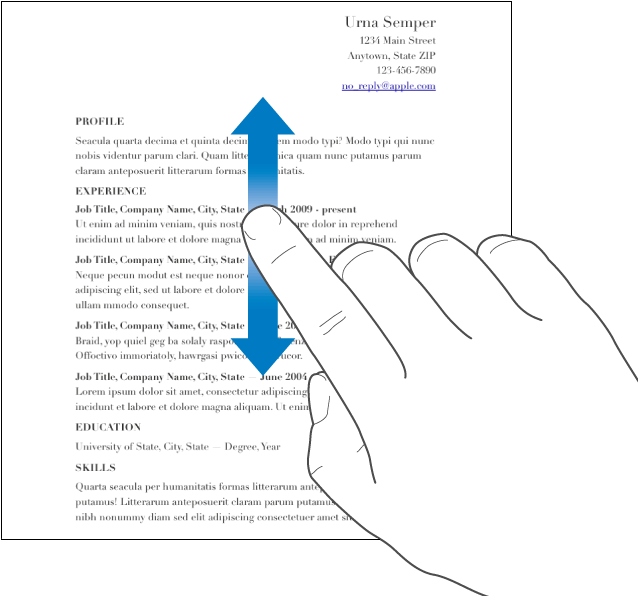
Trageți
Puteți trage pentru a muta un obiect sau pentru a redimensiona un obiect sau un interval de selecție.
Pentru a muta un obiect, atingeți și țineți apăsat obiectul, apoi trageți-l acolo unde doriți. Pentru a redimensiona un obiect, apăsați-l, atingeți și țineți apăsat unul din mânerele de selecție, apoi trageți pentru redimensionare.
Notă: Dacă obiectul este plasat intern cu text, trebuie să îl apăsați dublu pentru a-l selecta.
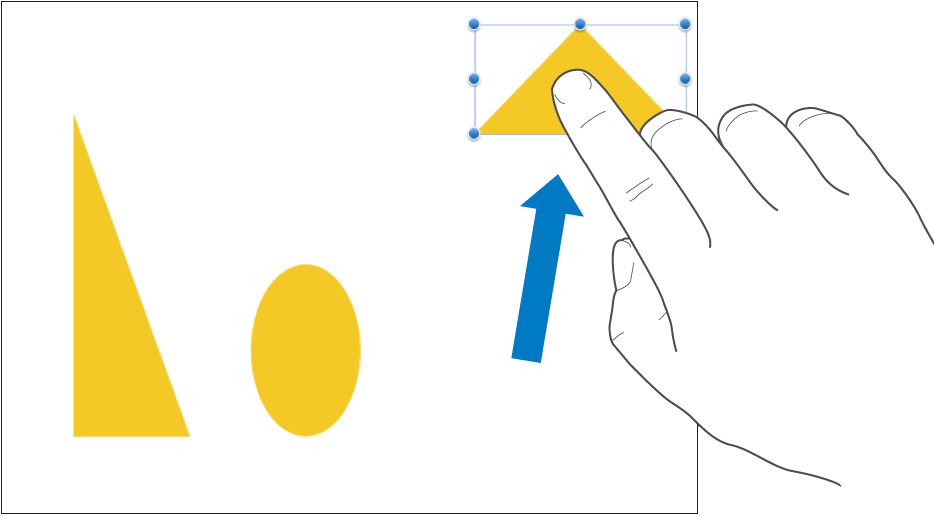
Selectarea mai multor obiecte
Selectați mai multe obiecte efectuând una dintre următoarele acțiuni:
Țineți apăsat pe un obiect de pe ecran, apoi apăsați celelalte obiecte cu alt deget. Utilizați ambele mâini dacă vă este mai ușor.

Țineți apăsat pe o zonă goală a ecranului, apoi trageți caseta care apare în jurul obiectelor pe care doriți să le selectați.

Notă: Dacă lucrați cu obiecte interne, puteți să selectați și să editați doar câte unul pe rând.
Depărtarea degetelor pentru zoom înainte
Plasați două degete pe ecran și depărtați-le. Această acțiune vă permite să vedeți în detaliu articolele de pe ecran. Apropiați degetele rapid pentru a mări imediat dimensiunea paginii la 200%. Dacă doriți o dimensiune intermediară, depărtați degetele mai încet. Un indicator afișează mărirea curentă a paginii în timp ce apropiați degetele.

Apropierea degetelor pentru zoom înapoi
Puneți două degete pe ecran și apropiați-le unul de celălalt. Această acțiune vă permite să vedeți mai multe articole pe ecran. Apropiați degetele rapid pentru a reduce imediat pagina. Un indicator afișează mărirea curentă a paginii în timp ce apropiați degetele.
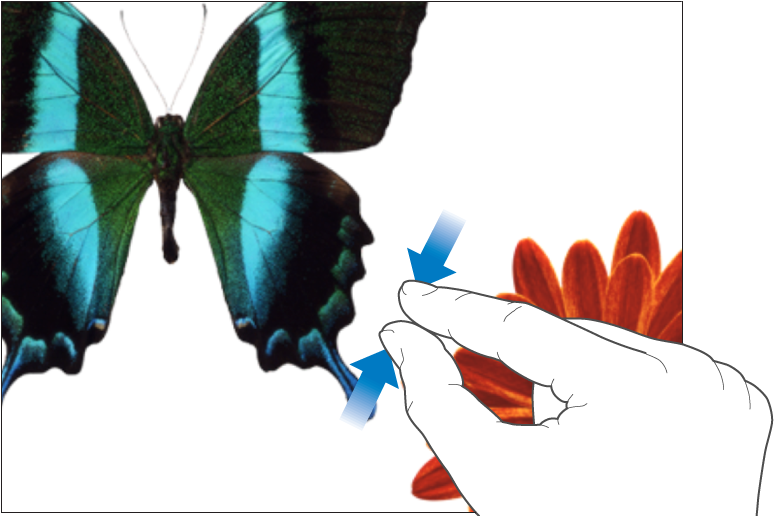
Accesibilitate
Pentru a afla despre utilizarea funcționalităților de acces universal, inclusiv VoiceOver, consultați Utilizarea VoiceOver pentru crearea unui document Pages și capitolul Accesibilitate din manualul de utilizare al dispozitivului dvs.